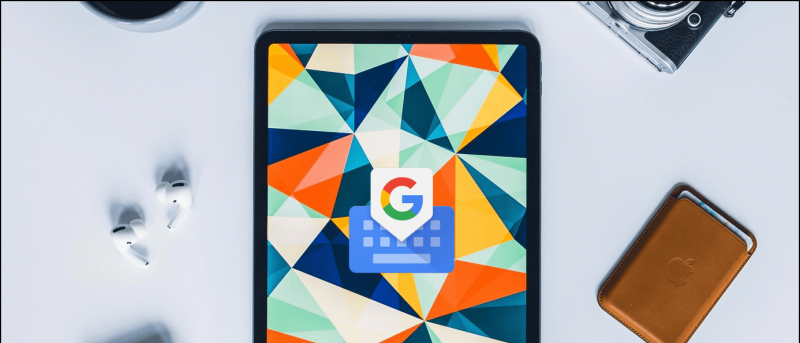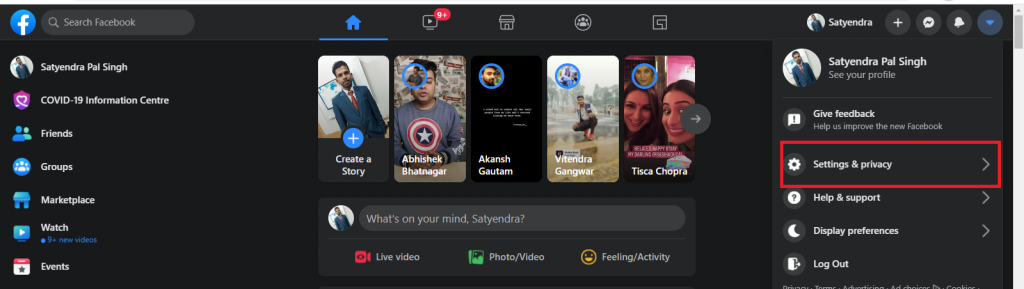Kung nais mong suriin ang taya ng panahon unang bagay sa umaga o makinig sa mga headline ng balita o iyong mga paalala, ang lahat ng ito ay maaaring gawin sa orasan ng alarma ng iyong Android phone. Ang tampok na ito ay magagamit sa Google Clock app at gumagana kasama ang gawain ng Google Assistant. Maaari kang magtakda ng anumang gawain tulad ng panahon, balita, mga kaganapan sa kalendaryo, o mga paalala, at ang Google Assistant ay magte-text para sa iyo pagkatapos na mag-alarma, kaya't hindi mo muna susuriin ang screen ng iyong telepono sa umaga. Narito kung paano ka makakakuha ng mga pagtataya ng panahon, mga pag-update ng balita gamit ang iyong alarma sa Android.
Alarm sa pagtataya ng panahon at mga headline ng balita
Upang magamit ang tampok na ito, kakailanganin mong i-install ang Google Clock application sa iyong Android. Mag-download mula rito at i-install ito kung wala mo ito.
Weather forecast, mga hakbang upang maitakda sa alarma ng balita
1. Buksan ang Clock app sa iyong Android smartphone at i-tap ang pindutan ng button + upang lumikha ng isang bagong alarma. O maaari mong direktang i-edit ang nagawa na alarma.


2. Piliin ang oras kung nagtatakda ka ng isang bagong alarma, at i-tap ang 'OK'.
3. Matapos maitakda ang alarma, hanapin ang opsyong 'gawain ng Google Assistant' sa ilalim ng label at i-tap ang tanda na '+' sa tabi nito.
4. Magbubukas ang regular na pagkilos ng Google Assistant at makikita mo ang 'Sabihin mo sa akin ang tungkol sa panahon', 'I-play ang balita' at maraming iba pang mga pagkilos.


5. Kung nais mong alisin ang anuman sa mga pagkilos na ito o baguhin ang kanilang pagkakasunud-sunod kung saan i-play ang mga ito sa iyong telepono, i-tap lamang ang icon na lapis sa itaas.
6. Dito, maaari mong tanggalin ang anumang aksyon sa pamamagitan ng pag-tap sa icon ng basurahan sa tabi nito. Maaari mong baguhin ang kanilang order sa pamamagitan ng paghawak at pag-drag sa kanila.
7. Piliin ang 'Tapos na' at pagkatapos ay tapikin ang 'I-save' upang mai-save ang gawain ng Google Assistant sa iyong alarma.


8. Magtanong ang isang pop-up kung nais mong payagan ang Google Assistant na ipakita ang mga pagpapaandar na ito mula sa lock screen. Kung nais mong payagan ang mga pagpapaandar na ito, i-tap ang 'Payagan'.
Alisin ang anumang mga gawain


Ayan yun! Ang 'gawain ng Google Assistant' ay paganahin ngayon sa iyong app ng panonood. Maaari mong alisin ang alarma na ito mula sa iyong alarma anumang oras sa pamamagitan ng pag-tap sa pindutang '-' sa tabi nito.
Ngayon ay mabuti ka nang pumunta! Naririnig mo ngayon ang mga pagtataya ng panahon, mga pag-update ng balita gamit ang iyong alarma at maririnig mo ang mga pag-update na ito kapag ang iyong alarma ay namatay.
Gayundin, basahin ang | Paano gamitin ang shortcut ng Google Assistant sa Android
Upang maaari mong i-set up ang mga gawain para sa mga pagtataya ng panahon, balita na may alarma sa Android at iba pang mga nasabing mga tip at trick, manatiling nakatutok!
Box sa Mga Komento sa FacebookMaaari mo ring sundan kami para sa instant na balita sa tech sa Google News o para sa mga tip at trick, mga review sa smartphone at gadget, sumali GadgetsToUse Telegram Group o para sa pinakabagong pag-subscribe sa mga video GadgetsToUse Youtube Channel.